Yuav Paub
- sim ua ntej: Mus rau File > Manage Documents > Recover Unsaved Documents. Xaiv cov ntaub ntawv yog tias nws tau teev tseg.
- Saib seb puas muaj thaub qab: Mus rau File > Open > Xaiv thiab nrhiav ib tug thaub qab ntawm cov ntaub ntawv.
- Los yog, mus rau Windows Explorer thiab nrhiav cov ntaub ntawv rov qab lossis temp uas tej zaum yuav yog cov ntaub ntawv Lo Lus ploj.
Kab lus no piav qhia qee qhov kev daws teeb meem uas tuaj yeem pab koj rov qab tau cov ntaub ntawv Word uas tsis tau khaws cia. Cov lus qhia siv rau Word 2019, Word 2016, Word 2013, Word Online, Lo Lus rau Mac, thiab Lo Lus rau Microsoft 365.
Recover a Document in Word 2016 and Word 2013
Rau Lo Lus 2016 thiab Lo Lus 2013, koj muaj ob peb txoj hauv kev uas yuav ua rau koj rov qab tau koj cov ntaub ntawv Word. Txhua txoj kev tuaj yeem ua tiav sai, ua rau koj tshawb nrhiav ntau cov ntaub ntawv yooj yim.
Siv Lo Lus Rov Qab Cov Ntaub Ntawv Tsis Muaj Cov Ntaub Ntawv
- Start Word.
- Mus rau File tab thiab xaiv Manage Document.
-
Xaiv tus Manage Document khawm.

Image - Xaiv Rov qab cov ntaub ntawv tsis tau khaws cia los ntawm cov npe poob. Lub Qhib dialog box tshwm, qhia koj cov npe ntawm cov ntaub ntawv Lo Lus uas tsis tau khaws cia uas koj tuaj yeem rov qab tau.
- Xaiv Lo Lus cov ntaub ntawv koj xav rov qab, ces xaiv Qhib. Txuag cov ntaub ntawv rov qab tam sim ntawd.
Yog tias qhov ntawd tsis rov qab tau koj cov ntaub ntawv Lo Lus uas ploj lawm, txuas ntxiv sim nrhiav thiab khaws nws.
Siv Lo Lus txhawm rau nrhiav qhov thaub qab
- Mus rau File ntawv qhia thiab xaiv Open.
- Xaiv Browse.
- Qhib qhov chaw uas koj khaws txhua yam ntawm cov ntaub ntawv.
- Nrhiav ib cov ntaub ntawv nrog lub npe "Backup of" raws li lub npe ntawm cov ntaub ntawv uas ploj lawm los yog nrhiav cov ntaub ntawv nrog lub extension ".wbk."
- Qhib cov ntaub ntawv thaub qab uas koj pom.
Siv Windows Explorer
Nias Win+ E txhawm rau qhib Windows Explorer yog tias koj nrhiav tsis tau cov ntaub ntawv.
Qhib cov chaw hauv qab no hauv Windows Explorer:
- C:\Users\AppData\Local\Microsoft\Word
- C:\Users\AppData\Local\Temp
- C:\Users\AppData\Roaming\Microsoft\Word
Nrhiav cov ntaub ntawv rov qab los yog cov ntaub ntawv temp uas tej zaum yuav yog koj cov ntaub ntawv Lo Lus ploj.
Koj tseem tuaj yeem tshawb nrhiav hauv koj lub computer rau.wbk cov ntaub ntawv, uas yog cov ntawv thaub qab ntawm Microsoft Word cov ntaub ntawv:
mus rau Start ntawv qhia, tom qab ntawd siv lub npov tshawb nrhiav los tshawb rau ".wbk" cov ntaub ntawv. Qhib tej.wbk cov ntaub ntawv uas tshwm sim los txiav txim seb qhov twg yog Lo Lus Doc uas ploj lawm koj xav tau.
Tiv thaiv kev puas tsuaj yav tom ntej Nrog AutoSave thiab AutoRecover
Txhawm rau cawm koj tus kheej txoj kev ntxhov siab, kev txhawj xeeb, thiab lub sijhawm sim rov qab cov ntaub ntawv Lo Lus uas tsis tau khaws tseg yav tom ntej, ua cov kauj ruam tam sim no kom tsis txhob tshwm sim dua.
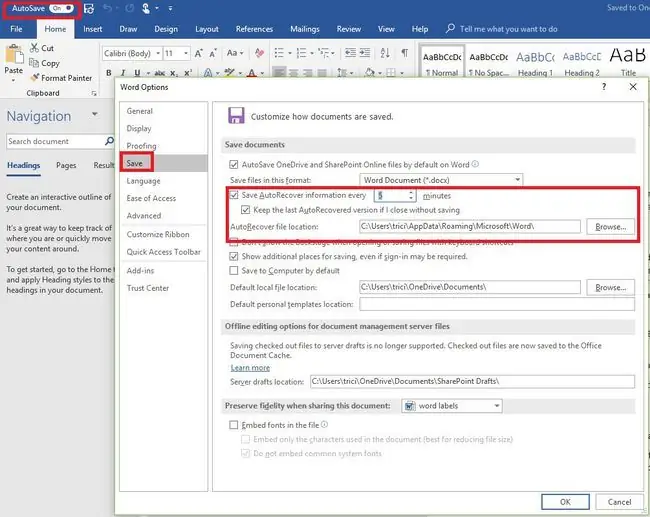
Yog tias koj muaj Microsoft 365 subscription, siv AutoSave kom txuag tau cov ntaub ntawv hloov pauv hauv lub sijhawm. AutoSave tau qhib thaum twg cov ntaub ntawv khaws tseg rau OneDrive lossis SharePoint. Txhua ob peb vib nas this, Lo lus cia li khaws tej kev hloov pauv rau huab.
Kom paub tseeb tias AutoSave tau qhib, nrhiav qhov AutoSave toggle khawm nyob rau sab laug-sab laug ntawm koj lub qhov rais Microsoft Word.
Yog tias koj tsis yog Microsoft 365 tus neeg siv khoom, koj tuaj yeem ua kom AutoRecover cia li khaws cov kev hloov pauv rau cov ntaub ntawv nce ntxiv ntawm lub sijhawm koj txiav txim siab:
- Mus rau File tab thiab xaiv Options.
- Select Txuag nyob rau sab laug pane ntawm Word Options lub thawv.
- Xaiv lub Txuag AutoRecover Cov Ntaub Ntawv Txhua X Minutes kos lub thawv thiab sau tus lej hauv lub npov feeb, xws li 5 lossis 10.
- Xaiv qhov Kua qhov kawg AutoRecovered Version yog tias kuv kaw Tsis Txuagcheckbox thiab. Qhov no yuav tso cai rau koj rov qab tau cov AutoRecovered tsis ntev los no, uas tej zaum yuav tsis yog cov ntaub ntawv ua tiav Lo Lus tab sis yuav zoo dua tsis muaj ntaub ntawv txhua.
- Koj tuaj yeem hloov qhov chaw ntawm qhov chaw uas koj cov ntaub ntawv AutoRecover tau txais kev cawmdim yog tias koj xav kom lawv khaws cia rau hauv lwm lub nplaub tshev. Xaiv lub Browse khawm ib sab ntawm AutoRecover File Location thiab mus rau qhov chaw ntawm koj lub computer uas koj xav txuag lawv.
- Xaiv OK txhawm rau txuag txhua qhov kev hloov pauv koj ua hauv Lo Lus Options.
Rov tau ib daim ntawv hauv Lo Lus Online
Yog tias koj tsim cov ntaub ntawv siv Word Online, koj muaj hmoo. Tsis muaj Txuag khawm vim tias txhua qhov kev hloov pauv koj ua rau ib daim ntawv tau txais kev cawmdim.
Rov tau cov ntaub ntawv hauv Lo Lus rau Mac
Los ntawm lub neej ntawd, AutoRecover tau qhib hauv Lo Lus rau Mac. Yog tias koj lub khoos phis tawj kaw tsis tau npaj txhij ua ntej koj khaws cov ntaub ntawv Word, koj yuav raug ceeb toom kom qhib cov ntaub ntawv rov qab. Txwv tsis pub, koj tuaj yeem nrhiav cov ntaub ntawv hauv AutoRecover folder.
Hauv Lo Lus rau Mac 2016, koj yuav tsum xub qhia cov ntaub ntawv zais. Tom qab qhov ua haujlwm tau qhib, koj tuaj yeem tshawb nrhiav cov ntaub ntawv ploj.
Open Finder, nyem lub Home icon nyob rau sab laug, ces qhib Library/Containers/com. microsoft. Word/Data/Library/Preferences/AutoRecovery. Txhua cov ntaub ntawv khaws tseg los ntawm AutoRecover feature yuav raug teev nyob ntawm no.






